Leder du efter effektive HP driver downloads, opdateringer og installationsvejledning? Hvis ja, så er du landet på den rigtige side. Dette indlæg deler de nemmeste måder at downloade printerdrivere til HP-printere på din Windows-pc.
Udskrivning er gjort enkel og let med HP-printere og derfor, hvis brugere nogensinde støder på et problem, der forhindrer det dem fra at bruge printeren problemfrit, så skal de undersøge printerdrivernes tilstand og eventuelt Download HP printerdrivere for at løse deres printerproblemer.
Installation af de seneste printerdriveropdateringer har potentiale til at løse de fleste printerrelaterede problemer, men man skal være opmærksom på måderne Download HP printerdrivere til Windows 10 på en ubesværet og enkel måde.
Mest anbefalede metode til download af HP-printerdriver til Windows 10
Den enkleste og mest pålidelige måde at downloade og installere den nyeste version af HP-drivere til printere på din Windows-pc er gennem Bit Driver Updater. Softwaren opdaterer ikke kun alle HP og andre hardwaredrivere automatisk med et enkelt klik med musen, men tager også din computers ydeevne til et helt nyt niveau. Du kan prøve dette program GRATIS ved at klikke på knappen nedenfor.

I denne blog vil vi fokusere på tre hovedmåder, hvorpå du kan downloade drivere til HP-printeren på din Windows 10-pc.
Enkle måder at downloade og opdatere HP-printerdrivere til Windows 10
Nedenstående afsnit vil belyse trinene til at udføre manuel såvel som automatisk download af HP-printersoftware.
1. Download HP-printerdriver fra HP's websted
Gad vide, hvordan du downloader og installerer HP-printerdriver til Windows 10? Nedenstående trin vil guide dig til at downloade HP-drivere Windows 10 fra HP's officielle supportwebsted, men du skal være klar til at bruge tid på denne proces.
Du skal også være teknisk sund og sikre, at du kan identificere den rigtige driverpakke. Hold desuden HP-printerens modelnummer ved hånden, før du fortsætter med nedenstående trin.
Trin til at downloade printerdrivere til HP-printere manuelt:
Nedenfor har vi skitseret de hurtige trin til at hente printerdriverne manuelt.
- Besøg HP Support internet side.
- Da du leder efter HP-printerdriverne, skal du derfor klikke på muligheden for Printer.

- Indtast derefter produktnavnet i Søg boksen og tryk på Indsend knap.
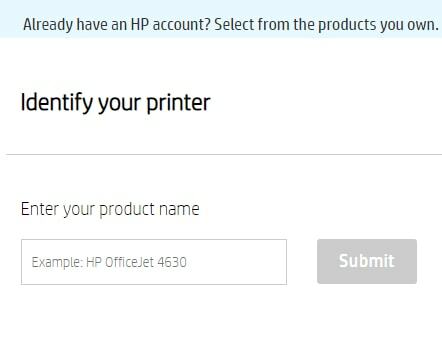
- Identificer den rigtige driverpakke i henhold til Windows OS-version, som du har, såsom Windows 10, 8 eller 7.
- Yderligere, Download HP printerdriver pakken på din computer.
- Når HP-driverdownloadprocessen er fuldført, skal du starte installationsguiden ved at dobbeltklikke på den downloadede .exe-fil.
- Følg instruktionerne på skærmen for at fuldføre installationsprocessen og genstarte din pc.
Læs også: Sådan rettes fejlen "Printeren reagerer ikke" på Windows PC
2. Brug Enhedshåndtering til at opdatere HP-printerdrivere til Windows 10
Du kan også gøre brug af det indbyggede Windows-værktøj kendt som Enhedshåndtering til download og installation af printerdrivere til HP-printere. Her er de trin, du skal følge for at gøre det samme.
- På dit tastatur skal du trykke på Windows-logoet og X-tasten for at åbne menuen Hurtig adgang. Klik derefter på Enhedshåndtering for at åbne det samme på din pc.

- Gå til kategorien Printere eller udskriftskøer, og klik på den for at se navnene på printerenheder i den kategori.
- Højreklik på din HP-printer, og vælg indstillingen Opdater driver fra pop-menuen, der vises.
- Vælg derefter indstillingen 'Søg automatisk efter opdateret driversoftware'.
- Dit Windows-operativsystem vil derefter download og installer de relevante HP-drivere til printere.
- Efter vellykket driverinstallation skal du genstarte din computer.
3. Brug Bit Driver Updater til gratis download af HP-drivere til Windows 10 (anbefalet)
Hvis du ikke er fortrolig med de ovennævnte manuelle metoder, så kan du altid bruge den automatiske metode til at downloade HP printersoftware.
Ved hjælp af en Gratis driveropdateringsværktøj synes godt om Bit Driver Updater er en sikker, pålidelig, hurtig, nem og frem for alt en automatiseret metode. Det betyder, at du bare kan installere værktøjet på dit system og derefter slappe af, da værktøjet automatisk tager sig af alle driver-relaterede behov på din computer.
Storslåede funktioner og fordele ved Bit Driver Updater:

Lad os se på overfloden af fremragende funktioner og fordele ved dette værktøj i detaljer nedenfor.
- Værktøjet er aktiveret med et-klik-opdateringsfunktionen for at installere selv flere drivere inden for få minutter.
- Holder dine pc-drivere opdaterede hele tiden.
- Øger pc'ens ydeevne og hastighed.
- Værktøjet er i stand til at sikkerhedskopiere og gendanne enhedsdriverne.
- Værktøjet er i stand til grundigt at scanne din pc og finde fejlagtige drivere med det samme.
- Værktøjet har en stor driverdatabase, der kan levere de nyeste versioner af alle pc-drivere.
- Bit Driver Updater installerer kun ægte drivere på din pc og eliminerer derved kompatibilitetsproblemer.
Trin til automatisk download af HP-printerdriver:
Her er de trinvise instruktioner om, hvordan du downloader drivere til HP-printer med Bit Driver Updater.
- Download og installer programmet Bit Driver Updater hurtigt på din Windows-computer.

- Brug dette værktøj til at planlægge en scanning eller køre en on-demand driverscanning for at finde ud af defekte eller fraværende drivere fra systemet.
- Når scanningen er færdig, kan du klikke på knappen "Opdater" for at Download HP printerdrivere automatisk på din computer. Værktøjet henter de seneste ægte og relevante HP-printerdrivere fra sin store database.
- Herefter vil værktøjet også automatisk fuldføre installationen af de downloadede HP-printerdriverpakker.
Få prisværdige funktioner i HP Universal-printerdrivere
Uanset om du har brug for en printer til din stationære eller bærbare computer, HP Universal printerdriver tilbyder one-stop-udskrivningsløsningen til ikke kun HP-printere, men også nogle ikke-HP-enheder. Her er funktionerne og fordelene ved at bruge HP Universal-printerdrivere:
- Brugere kan konfigurere denne driver med flere enheder og platforme.
- Brugernes afhængighed af det tekniske supportteam falder, da denne printerdriver bruger tovejskommunikation til at identificere enhedsfunktioner.
- Giver en krypteringsfacilitet til udskrivningsjob.
- Holder en konstant udskrivningsgrænseflade og layout over forskellige enheder.
- Kan bruges i traditionelle eller dynamiske tilstande.
Læs også: Sådan opdateres printerdrivere i Windows 10
Nåede du at downloade printerdrivere til HP-printere?
Dette bringer os til slutningen af artiklen, hvor du lærte om enkle og effektive teknikker til Opdater og download HP-printerdrivere til Windows 10. Forhåbentlig har vores metoder vist sig at være nyttige for dig til at downloade HP-printersoftware.
Efterlad dine spørgsmål eller forslag til os i kommentarfeltet nedenfor. Tilmeld dig også vores nyhedsbreve eller følg os på sociale medier for at holde dig opdateret om en række forskellige emner fra teknologiens verden og gadgets.